Gestiona errores e incidencias en una hoja de cálculo fácil de usar. Su diseño intuitivo te permite mantener el control de tu lista de errores pendientes. Prioriza los errores y mantén su estado actualizado. Asigna errores o incidencias a los miembros de tu equipo, establece fechas límite y realiza un seguimiento del progreso. ¡Incluye temas para modo claro y oscuro!
características
✔️Una interfaz moderna y fácil de usar.
✔️Seguimiento multiusos: puede utilizarse como rastreador de errores de desarrollo de software o rastreador de problemas para cualquier tipo de entorno de trabajo.
✔️Ingrese fácilmente un error o problema y seleccione el estado del menú desplegable (No se inició, En progreso, Completado, Pendiente, Cancelado, Bloqueado).
✔️Seleccione la prioridad de la lista desplegable (P1, P2, P3, P4).
✔️Indique la fecha de creación y la fecha de vencimiento. La fecha de vencimiento aparecerá automáticamente en rojo si ya ha pasado.
✔️Enumere a todas las personas con las que trabaja y especifique quién registró el error y a quién se le asignó.
✔️Establezca la cantidad de progreso para cada error y el valor porcentual se codificará automáticamente por colores.
✔️La barra de estado moderna y colorida muestra el número total de tareas para cada estado.
✔️ El mosaico de errores activos cuenta automáticamente el número de errores activos (excluyendo aquellos en estado completado o cancelado).
✔️ El mosaico Active P1 calcula automáticamente el número de errores activos que se consideran de prioridad 1.
✔️ El cuadro del número de equipo muestra automáticamente el número de personas en tu equipo.
✔️ El cuadro de progreso muestra automáticamente el porcentaje general, basado en el número de errores en el estado completado.
Configuración de la hoja de configuración
Seleccione la hoja "Configuración" e introduzca la siguiente información:
Personas: Enumera los nombres de todas las personas involucradas en tu proyecto.
Estado: Puede cambiar el nombre de uno o más de los estados predeterminados.
Prioridad: Puede cambiar el nombre de una o más de las prioridades predeterminadas.
🟢 Consejo: Para eliminar una entrada de la lista "Personas", haga clic con el botón derecho en la entrada y seleccione "Eliminar -> Filas de la tabla".
Comienza a registrar errores
La hoja "Tareas" le permite gestionar todos sus errores. Cada error contiene las siguientes nueve columnas:
ID : Introduzca el ID que elija para cada error. Por ejemplo, puede comenzar con el número 0001.
Error: Introduzca una descripción del error. Si la información que necesita no cabe en esta celda, añada una nota haciendo clic con el botón derecho en la celda y seleccionando «Nueva nota». Si necesita incluir imágenes, texto con formato o si el texto está muy distorsionado, le recomendamos que registre el error en un documento de Word y, a continuación, vincule la celda con el error a dicho documento. Puede guardar estos documentos en Microsoft OneDrive o Google Drive.
Estado: Seleccione el estado de la lista desplegable.
Prioridad: Seleccione la prioridad de la lista desplegable. (P1 = Más urgente, P4 = Menos urgente)
Fecha de creación: Introduzca la fecha en que se creó el error.
Fecha límite: Introduzca la fecha en la que debe corregirse el error.
Creado por: Seleccione la persona que registró el error. Elija su nombre si usted es quien registró el error.
Asignar a: Esto significa asignar el error a alguien del equipo. Esa persona será responsable de corregir el fallo.
Para continuar: Introduzca un número entre 0 y 100. Se formateará como porcentaje y se le asignará un color automáticamente.
🟢 Consejo: Todas las fechas deben introducirse en el siguiente formato: 1 2024ABRIL
Recibirás 2 archivos :
✔️ Modo claro para archivos de Excel
✔️ Archivo de Excel en modo oscuro
✔️Idioma del archivo: Inglés (Puede introducir datos en árabe)
¿Cómo recibo mi pedido después de la compra?
Producto digital: Su pedido se entregará inmediatamente después de la compra > Órdenes > Pulsa Descargar
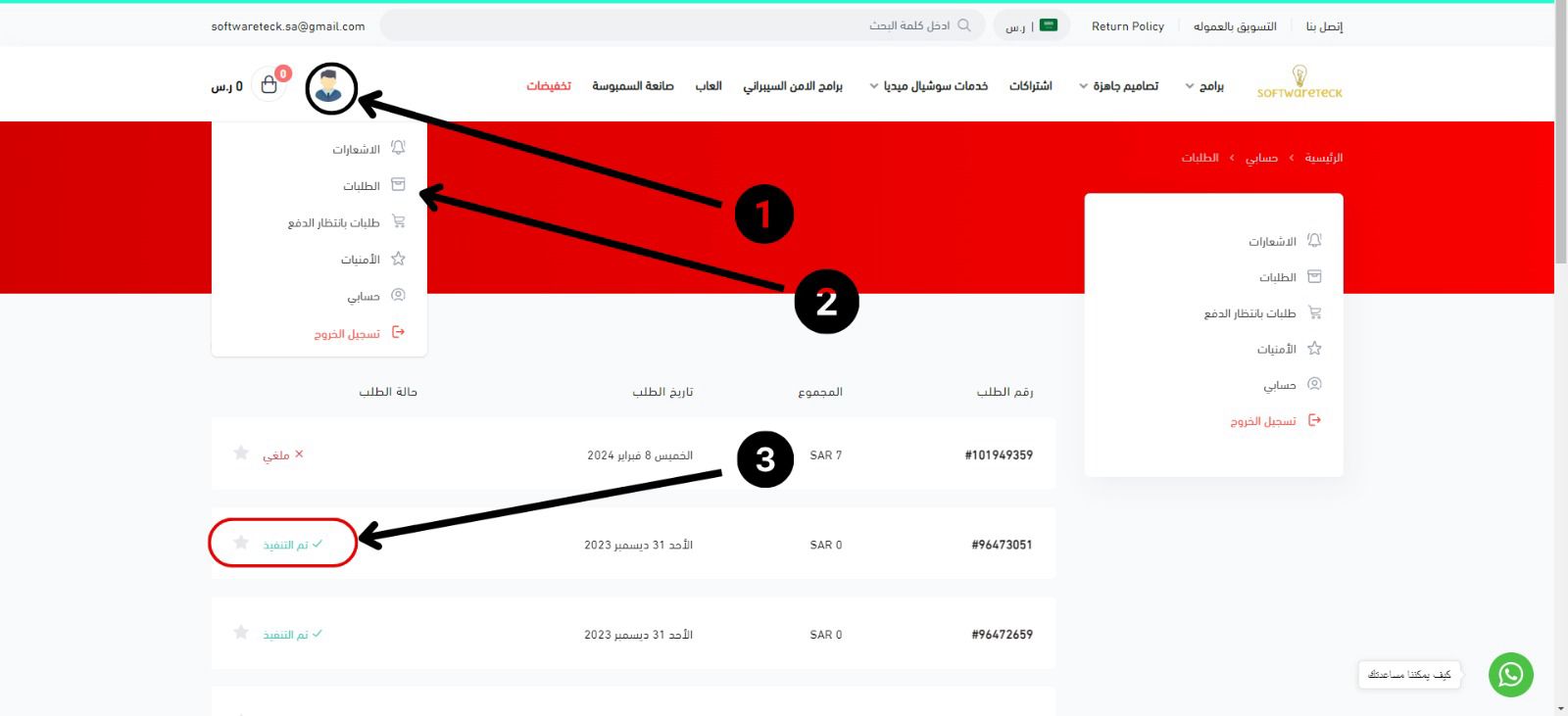
>> Condiciones de uso <<
Al comprar este producto, usted acepta lo siguiente:
1. Este plan es solo para uso personal.
2. No está permitida la redistribución de este gráfico en su formato original o modificado.
3. Debido a la naturaleza de los productos digitales, todas las ventas son finales y no se emitirán reembolsos.
4. El logotipo de Software Tech está protegido con contraseña dentro del archivo (una contraseña específica de la tienda que no se le revelará).
Para añadir el logotipo de su empresa junto al de nuestra tienda después de la compra, póngase en contacto con nosotros por correo electrónico a [email protected]
Para ver más productos
Gestión de tareas para 20 empleados

